Wie verwalte ich Musik auf Samsung S9/S20? [Ultimate Guide]
27. Apr. 2022 • Abgelegt unter: Tipps für verschiedene Android-Modelle • Bewährte Lösungen
Das neue Galaxy auf dem Samsung-Planeten heißt S9/S20. Mit einem wunderschönen 5,7-Zoll- und 6,2-Zoll-Super-AMOLED-Dual-Curve-Display war dieses Gerät die Hauptattraktion der Show. Wie sein Vorgänger verfügt auch das S9/S20 über eine Speicheroption von 64 GB, 128 GB und 256 GB, um viele Musikvideos und Fotos zu speichern, was in Bezug auf den Speicherplatz enorm ist. Sie müssen sich also keine Gedanken darüber machen, Tausende von Musiktiteln auf Ihrem Handy zu speichern. Es wird Ihren internen Speicherplatz sicher nicht auslaufen lassen.
Aber was ein Muss ist, ist die Verwaltung und richtige Anordnung Ihrer Musikbibliothek nach Ihrer Wahl und Stimmung, damit Sie nicht Ihr gesamtes Gerät durchsuchen müssen, um den richtigen Song zur richtigen Zeit zu finden. Für einen Musikliebhaber ist dieser Prozess sehr hektisch und manchmal frustrierend.
In diesem Artikel stellen wir Ihnen alle Lösungen für Ihre Probleme bei der Verwaltung von Musik auf S9/S20 plus zur Verfügung. Wenn Sie ein eingefleischter Musikfan sind und es lieben, jede Menge Musik auf Ihrem neuen S9/S20 zu speichern, ist dieser Artikel Ihnen gewidmet. Lesen Sie weiter, um mehr zu erfahren.
Teil 1: Verwalten Sie Musik auf dem Galaxy S9/S20 mit Dr.Fone
Es gibt viele Möglichkeiten, Musik auf Ihrem Android-Handy zu verwalten, aber wenn es um die intelligenteste Methode geht, ist es etwas anderes. Hier erfahren Sie, wie Sie Musik auf S9/S20 am besten und einfachsten verwalten können.
Das bei weitem bequemste Toolkit, das in Bezug auf Dateiübertragungen in Android-Handys eingeführt wurde, ist Dr.Fone - Telefon-Verwaltung (Android) , das von Wondershare veröffentlicht wurde. Von diesem Toolkit können Sie nur das Beste nach Marktstandard erwarten. Befolgen Sie einfach die nachstehende Schritt-für-Schritt-Anleitung, um Musik auf S9/S20 zu verwalten.

dr.fone - Telefon-Manager (Android)
Bester Samsung Galaxy S9/S20 Musikmanager
- Übertragen Sie Dateien zwischen Android und Computer, einschließlich Kontakte, Fotos, Musik, SMS und mehr.
- Verwalten, exportieren/importieren Sie Ihre Musik, Fotos, Videos, Kontakte, SMS, Apps usw.
- Übertragen Sie iTunes auf Android (umgekehrt).
- Verwalten Sie Ihr Android-Gerät auf dem Computer.
- Voll kompatibel mit Android 8.0.
Schritte zum Importieren von Musikdateien auf Ihrem S9/S20
Schritt 1: Laden Sie zunächst das Dr.Fone – Telefon-Manager-Toolkit von der offiziellen Wondershare-Website herunter und installieren Sie es.
Schritt 2: Schließen Sie nun Ihr S9/S20 an und warten Sie, bis die Software das Telefon automatisch erkennt. Nach der Erkennung sollten Sie den folgenden Bildschirm sehen.

Schritt 3: Hier sehen Sie oben im Fenster ein Symbol „Musik“. Klick es an. Nun werden Sie aufgefordert, die Musikdateien oder Ordner hinzuzufügen, die Sie auf Ihr Samsung Galaxy S9/S20 importieren möchten. Sie haben die totale Kontrolle, Songs einzeln oder einen kompletten Ordner nach Ihren Anforderungen hinzuzufügen.

Voila! Das ist alles, was Sie tun müssen. Ruhen Sie sich aus, das Toolkit erledigt das für Sie. Ihre gesamte Songbibliothek oder Wiedergabeliste wird Ihrem S9/S20 innerhalb weniger Minuten hinzugefügt.
Schritte zum Exportieren von Musikdateien auf Ihrem Computer von Galaxy S9/S20
Das Exportieren Ihrer gesamten Musikbibliothek auf Ihren PC war noch nie so einfach. Befolgen Sie die nachstehenden Anweisungen, um Musik auf Ihr Samsung S9/S20 zu importieren.
Klicken Sie nach der Installation und Verbindung Ihres S9/S20 mit Ihrem PC auf das „Musik“-Symbol oben im Fenster. Wählen Sie nun Songs aus, die Sie auf Ihren Computer exportieren möchten, indem Sie das Kontrollkästchen neben jedem Song aktivieren und die Option „Exportieren“ auswählen, wenn Sie mit Ihrer Auswahl fertig sind. Hier sollten Sie „Auf PC exportieren“ auswählen und den Ordner definieren, in dem Sie die Musik speichern möchten, und auf „OK“ klicken. Ihre Songs werden innerhalb weniger Minuten übertragen.

Sie können die gesamte Wiedergabeliste auch ganz einfach auf Ihren Computer übertragen. Wählen Sie einfach die Wiedergabeliste, die Sie übertragen möchten, aus dem linken Fensterbereich aus und klicken Sie mit der rechten Maustaste darauf. Jetzt können Sie die Option „Auf PC exportieren“ sehen. Wählen Sie den gewünschten Ordner aus, um die Wiedergabeliste zu speichern, und klicken Sie auf „Ok“. Sie sind fertig.
Löschen Sie Musikdateien stapelweise von Ihrem Galaxy S9/S20 oder löschen Sie die komplette Wiedergabeliste
Wie bereits erwähnt, können Sie Musik auf S9/S20 und S9/S20 edge ohne Probleme vollständig verwalten. Um genau zu sein, können Sie mit diesem Toolkit auch die Musik im Stapel von Ihrem S9/S20 und S9/S20 Edge löschen. Dies spart Ihnen viel Zeit und erspart Ihnen auch die hektische Einzelauswahl von Ihrem Gerät und das Löschen derselben. Befolgen Sie den nachstehenden Vorgang, um zu erfahren, wie.
Nachdem Sie Ihr Gerät erfolgreich mit Ihrem PC verbunden und vom Toolkit erkannt haben, gehen Sie zur Registerkarte „Musik“, indem Sie oben auf „Musik“ klicken. Wählen Sie nun die Songs aus, die Sie von Ihrem Galaxy S9/S20 löschen möchten, indem Sie das Auswahlkästchen ankreuzen und oben auf das „Mülleimer“-Symbol klicken. Klicken Sie nun auf „Ja“, um die Aktion zu bestätigen.

Hinweis: Wählen Sie die Wiedergabeliste im linken Fensterbereich aus und klicken Sie mit der rechten Maustaste darauf. Jetzt können Sie die Option „Löschen“ sehen. Wählen Sie die Option aus und bestätigen Sie Ihre Aktion mit einem Klick auf „Ja“. Jetzt wird Ihre gesamte Wiedergabeliste gelöscht.
Das Toolkit von Dr.Fone – Telefon-Manager (Android) hat also das Leben der Benutzer erheblich vereinfacht und bietet völlige Freiheit, Musik auf S9/S20 und S9/S20 Edge mühelos zu verwalten.
Teil 2: Top 5 Samsung Galaxy S9/S20 Musik-Apps
Der Google Play Store ist in Bezug auf die Anwendungsverfügbarkeit sehr reisig. Aber es gibt einige ausgewählte und speziell gestaltete Apps, die Ihr Musikerlebnis verbessern und das Gefühl auf die nächste Stufe heben können. In Anbetracht Ihrer Musikbegeisterung sind hier die 5 besten Apps, die Sie auf Ihrem Galaxy S9/S20 ausprobieren können.
2.1. Samsung Musik
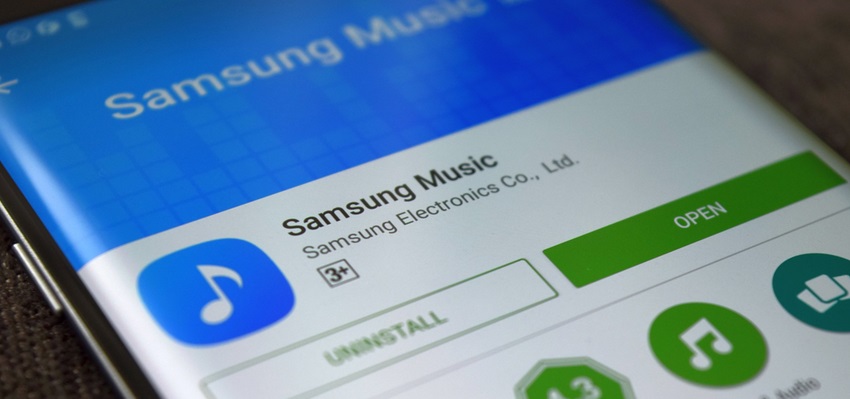
Dies ist eine native App von Samsung und kostenlos im Play Store erhältlich. Mit mehr als 20 Lakhs Download und einer 4,1-Sterne-Bewertung ist dies sicherlich eine der besten Musik-Apps, die im Play Store erhältlich sind. Es unterstützt viele Wiedergabeformate wie MP3, WMA, AAC, FLA usw. Sie können Ihre interne sowie externe Musik darüber abspielen.
2.2. S9/S20 Musik
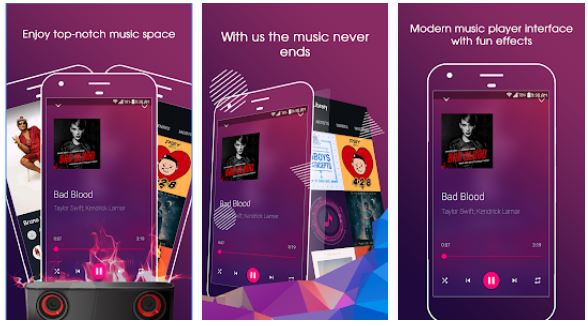
Es ist eine relativ neue App, hat aber alle Funktionen, von denen ein Musikliebhaber träumen kann. Nahtloses Verwalten Ihrer Wiedergabeliste mit Equalizer-Steuerung und Wiedergabe von Ihrer internen und externen SD-Karte werden unterstützt. Sie können sogar die Tonqualität für eine bessere Ausgabe verstärken.
2.3. Pendeln
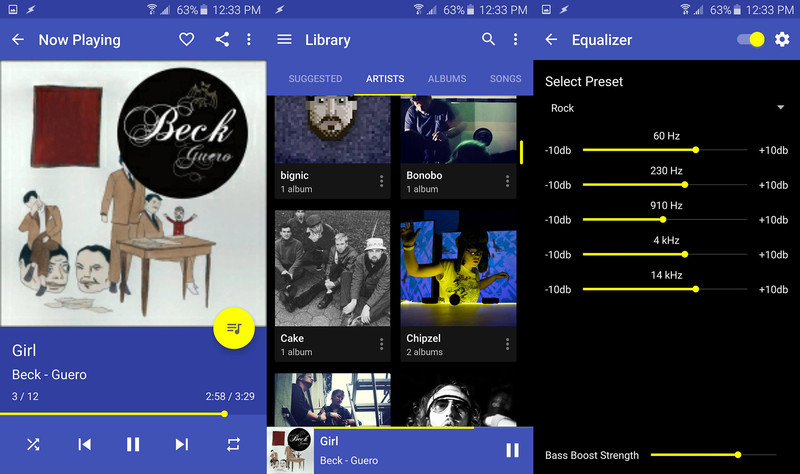
Wenn Sie eine einfache, aber attraktive und benutzerfreundliche Benutzeroberfläche lieben, ist das Shuttle genau das Richtige für Sie. Es ist mit einer riesigen Auswahl an Startbildschirm-Widgets und einer Inline-Steuerung für den Kopfhörer ausgestattet. Für einen Mindestbetrag des Premium-Abonnements können Sie die Chrome-Cast-Unterstützung genießen. Ohne Zweifel ist dies der schönste Musikplayer auf dem Markt.
2.4. Endstufe
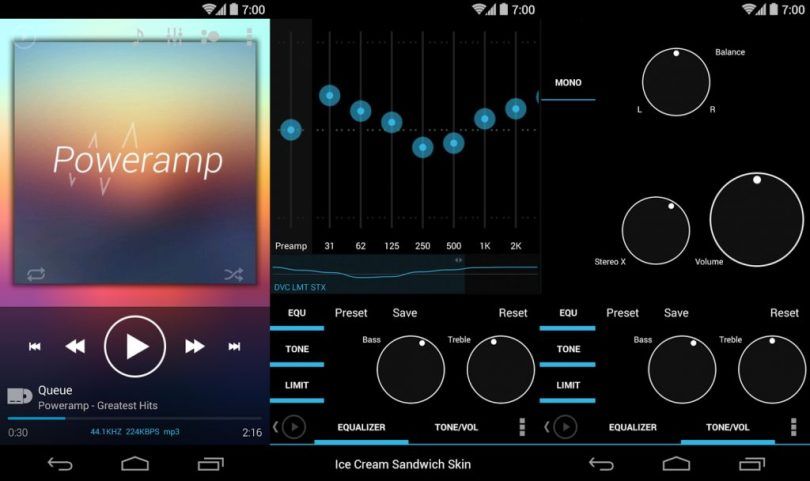
Dies ist eine der beliebtesten Musikplayer-Apps im Android Market. Alle grundlegenden Funktionen mit grundlegenden Bibliothekssteuerungen mit Equalizer-Einstellungen sind mit dieser App verfügbar. Sogar die Benachrichtigungssteuerung dient dem Komfort des Benutzers. Sie können das Erscheinungsbild auch mit mehreren verfügbaren Themen anpassen. Sie können es kostenlos ausprobieren, aber Sie müssen nach zwei Wochen einen kleinen Betrag investieren, um es nach diesem Zeitraum zu verwenden.
2.5. DoubleTwist
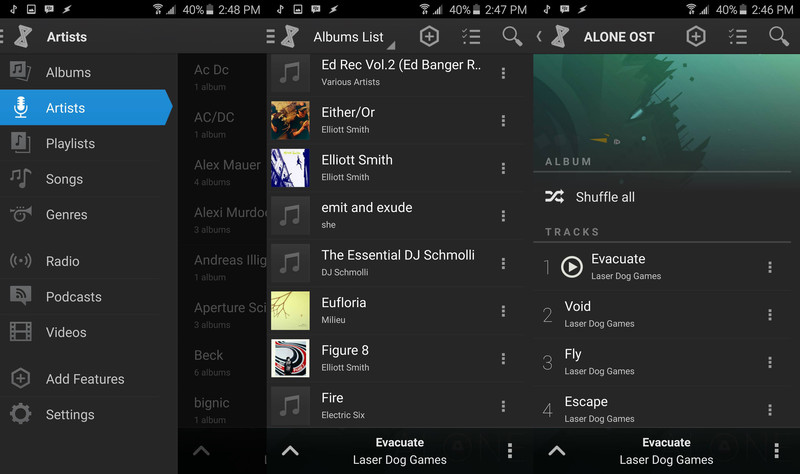
Diese sehr einfach zu bedienende App ist berühmt für die mühelose Übertragung von Musikdateien zwischen verschiedenen Plattformen. Als Sahnehäubchen bietet es eine sehr minimalistische und einfach zu bedienende Oberfläche, um alle Musikdateien an einem einzigen Ort zu verwalten. Der Benutzer kann sogar über die Benachrichtigungsleiste auf die Wiedergabesteuerung zugreifen. Es ist auch eine Premium-App, aber in Anbetracht der Funktionen lohnt es sich, ein Upgrade durchzuführen.
Die schnelle Welt und das Zeitalter des Internets erfordern überall Lichtgeschwindigkeit, sei es Ihre Surfgeschwindigkeit oder die Verwaltung von Musik auf S9/S20. Auch für Musikliebhaber sind Songs und Playlists ihre Seele. Unter Berücksichtigung dieser beiden Faktoren hat Wondershare dieses Dr.Fone – Telefon-Manager-Toolkit eingeführt, um Musik auf S9/S20 mit ultraschneller Geschwindigkeit und auf die bequemste Weise zu verwalten. Laden Sie dieses Toolkit herunter und verwenden Sie es, um den wirklichen Unterschied zu erleben und den klügsten Schritt zu tun.
Samsung S9
- 1. S9-Funktionen
- 2. Transfer zu S9
- 1. Übertragen Sie WhatsApp vom iPhone auf das S9
- 2. Wechseln Sie von Android zu S9
- 3. Übertragung von Huawei auf S9
- 4. Fotos von Samsung zu Samsung übertragen
- 5. Wechseln Sie von altem Samsung zu S9
- 6. Übertragen Sie Musik vom Computer auf S9
- 7. Vom iPhone auf S9 übertragen
- 8. Übertragung von Sony auf S9
- 9. Übertragen Sie WhatsApp von Android auf S9
- 3. S9 verwalten
- 1. Fotos auf S9/S9 Edge verwalten
- 2. Kontakte auf S9/S9 Edge verwalten
- 3. Musik auf S9/S9 Edge verwalten
- 4. Verwalten Sie Samsung S9 auf dem Computer
- 5. Übertragen Sie Fotos von S9 auf den Computer
- 4. Sicherung S9






Alice MJ
Mitarbeiter Redakteur